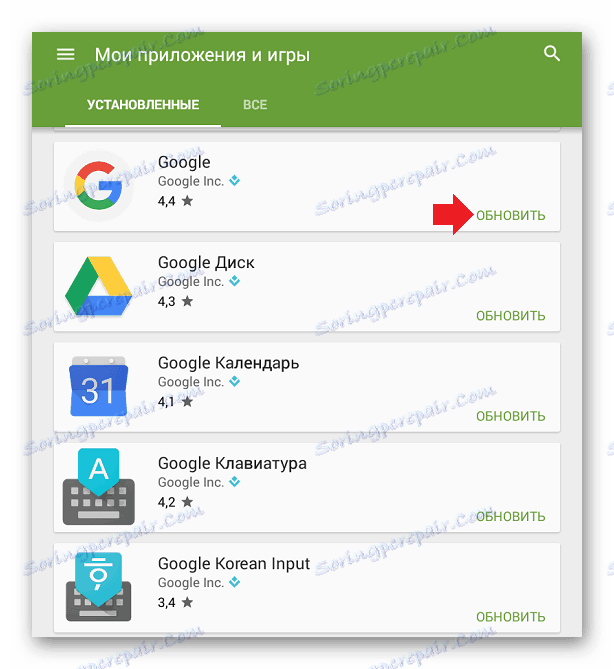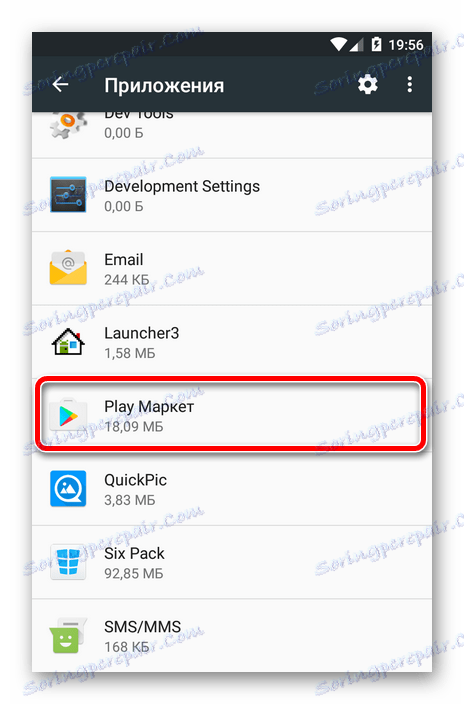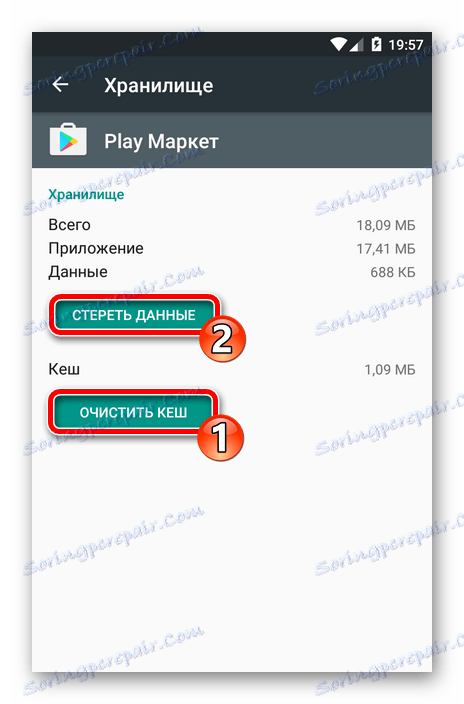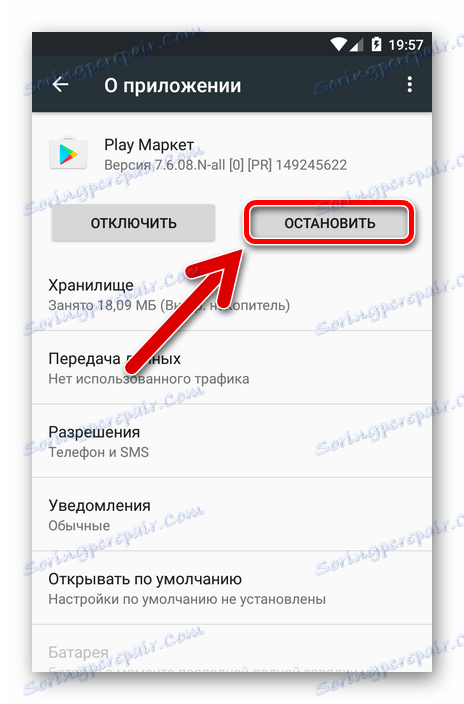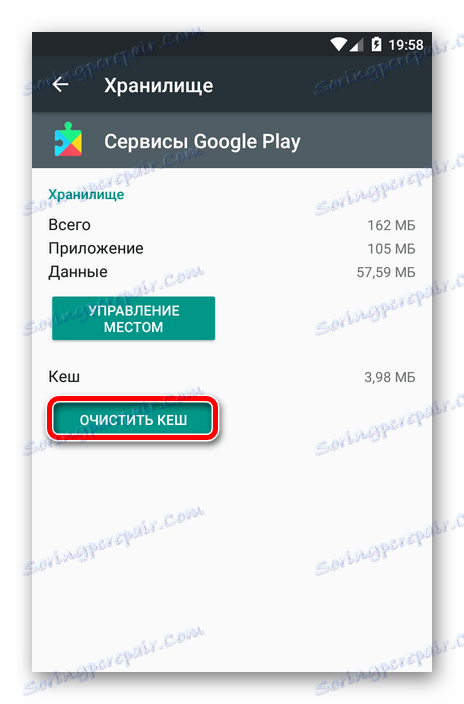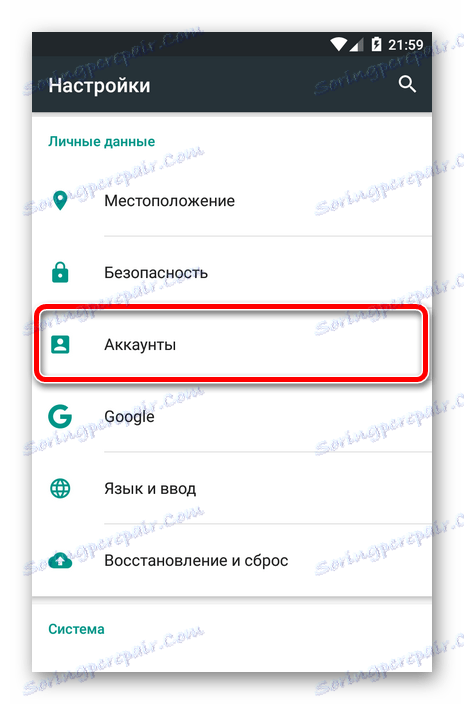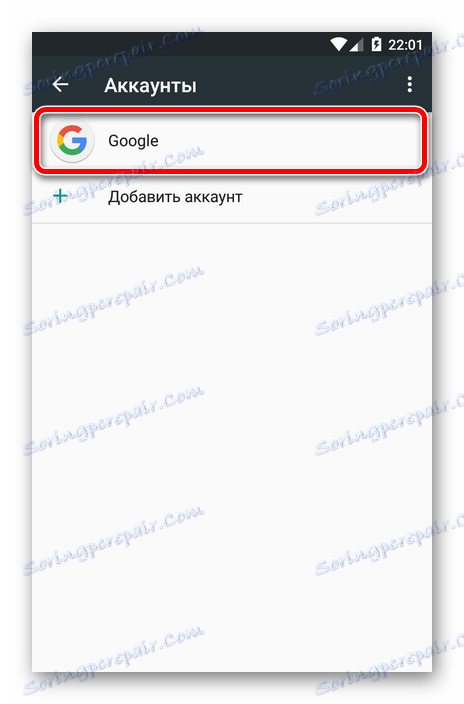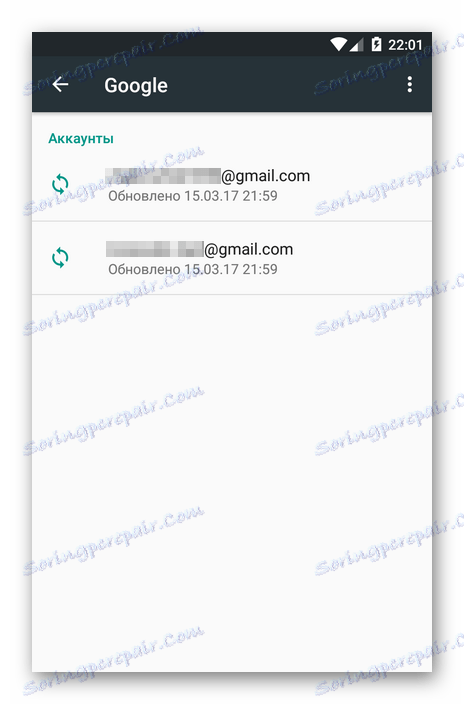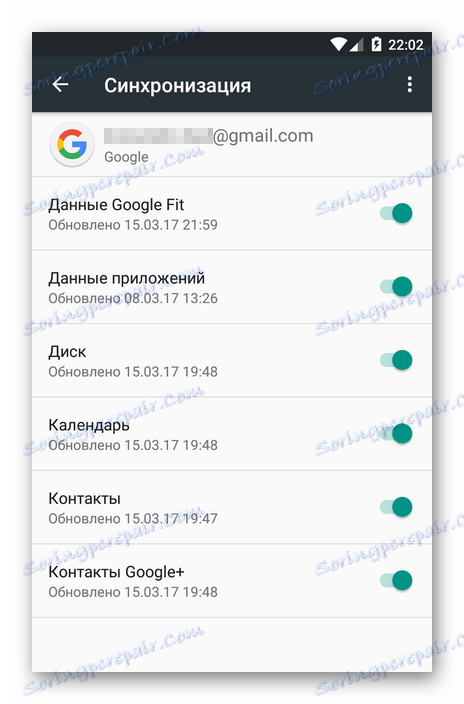رفع اشکال "احراز هویت گوگل تاک شکست خورد"
دستگاه های اندرویدی مانند هر دستگاه دیگری، با انواع مختلف خطاها مواجه می شوند که یکی از آنها "عدم تایید هویت گوگل کول" است.
امروزه، مشکل بسیار نادر است، اما این باعث ناراحتی بسیار ناگهانی است. بنابراین، معمولا یک شکست منجر به عدم امکان دانلود برنامه ها از فروشگاه Play می شود.
در وب سایت ما بخوانید: نحوه رفع مشکل "com.google.process.gapps متوقف شد"
در این مقاله ما توضیح خواهیم داد که چگونه این خطا را اصلاح کنیم. و بلافاصله توجه داشته باشید که هیچ راه حل جهانی وجود ندارد. چندین راه برای از بین بردن شکست وجود دارد.
محتوا
روش 1: به روز رسانی سرویس های Google
اغلب اتفاق می افتد که مشکل فقط در سرویس های قدیمی گوگل وجود دارد. برای رفع وضعیت، آنها فقط نیاز به به روز رسانی دارند.
- برای انجام این کار، فروشگاه Play را باز کنید و از منوی سمت چپ برای رفتن به «برنامه های کاربردی و بازی های من» استفاده کنید .
![به برنامه های نصب شده در Google Play بروید]()
- تمام به روز رسانی های موجود، به ویژه برای برنامه های موجود از بسته Google را نصب کنید.
![فهرست برنامه های نصب شده در فروشگاه Play]()
همه چیز مورد نیاز است بر روی دکمه "به روز رسانی همه" کلیک کنید و در صورت لزوم مجوزهای لازم برای برنامه های نصب شده را ارائه دهید.
پس از بهروزرسانی سرویسهای Google، گوشی هوشمند را راه اندازی مجدد کنید و خطاهای را بررسی کنید.
روش 2: حذف Google Apps Data و Cache
در صورتی که بروزرسانی سرویس های Google نتیجه مطلوب را به ارمغان نیاورد، مرحله بعدی شما باید تمام داده ها را از فروشگاه برنامه فروشگاه Play پاک کنید.
دنباله ای از اقدامات اینجاست:
- به «تنظیمات» - «برنامه ها» بروید و در لیست بازاریابی Play Market پیدا کنید.
![فهرست برنامه های نصب شده در Android]()
- در صفحه برنامه، به «ذخیره سازی» بروید .
![تمیز کردن فروشگاه داده بازی]()
در اینجا جایگزین "Clear Cache" و "Erase data" را کلیک کنید. - پس از بازگشت به صفحه اصلی فروشگاه Play در تنظیمات و توقف برنامه. برای انجام این کار، روی دکمه "توقف" کلیک کنید.
![برنامه Play Store را متوقف کنید]()
- به همان شیوه، حافظه کش را در برنامه خدمات Google Play پاک کنیم.
![پاک کردن حافظه پنهان سرویس Google Play]()
پس از اتمام این مراحل، به فروشگاه Play بروید و سعی کنید هر برنامه را دانلود کنید. اگر دانلود و نصب نرم افزار موفق شد - خطا ثابت شده است.
روش 3: تنظیم هماهنگ سازی داده ها با Google
خطا در نظر گرفته شده در مقاله نیز ممکن است به دلیل خرابی در هماهنگ سازی داده ها با "ابر" Google رخ دهد.
- برای رفع مشکل، به تنظیمات سیستم و در گروه "داده های شخصی" بروید ، به تب "حساب" بروید.
![تنظیمات منو اصلی آندروید]()
- در لیست دسته های حساب، "Google" را انتخاب کنید.
![لیست دسته بندی حساب ها در آندروید]()
- سپس به تنظیمات همگام سازی حساب بروید، که توسط اصلی در فروشگاه Play استفاده می شود.
![لیست حساب های گوگل]()
- در اینجا ما باید تمامی نقاط همگام سازی را برداریم و سپس دستگاه را راه اندازی مجدد کنید و همه چیز را در جای خود قرار دهیم.
![تنظیمات همگام سازی حساب Google در Android]()
بنابراین، با استفاده از یکی از روش های فوق و یا حتی همه در یک بار، خطا "عدم تایید هویت گوگل تاک" را می توان بدون سختی حل و فصل.